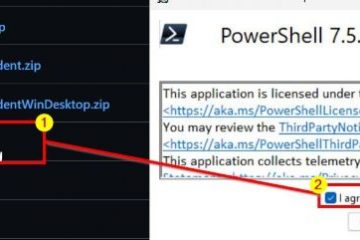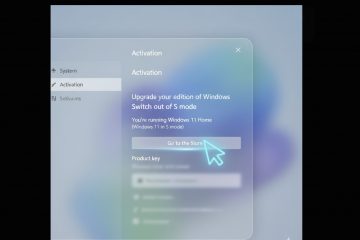ตอนนี้ Apple Music มีแอพสำหรับ Windows โดยเฉพาะใน Microsoft Store คู่มือนี้จะแสดงวิธีการติดตั้งบน Windows 11/10, เปิดใช้งาน Lossless และ Spatial Audio, ดาวน์โหลดเพลงสำหรับการฟังแบบออฟไลน์ และทำความเข้าใจว่าเมื่อใดควรใช้แอป Apple Devices หรือแอป iTunes รุ่นเก่า
ก่อนที่คุณจะเริ่ม
ข้อกำหนด: Windows 10 เวอร์ชัน 19045 หรือใหม่กว่า หรือ Windows 11 ที่สามารถเข้าถึง Microsoft ได้ ร้านค้า
บัญชี: คุณต้องมี Apple ID สำหรับการลงชื่อเข้าใช้ การดาวน์โหลดแบบออฟไลน์จำเป็นต้องสมัครสมาชิก Apple Music ที่ใช้งานได้
ฮาร์ดแวร์: สำหรับ Hi-Res Lossless ให้ใช้ USB DAC หรืออินเทอร์เฟซเสียงที่รองรับ 24 บิตที่อัตราตัวอย่างที่สูงกว่า สำหรับเสียงเชิงพื้นที่ ให้ใช้หูฟังหรือลำโพงที่ใช้งานร่วมกันได้
1) ติดตั้ง Apple Music บน Windows
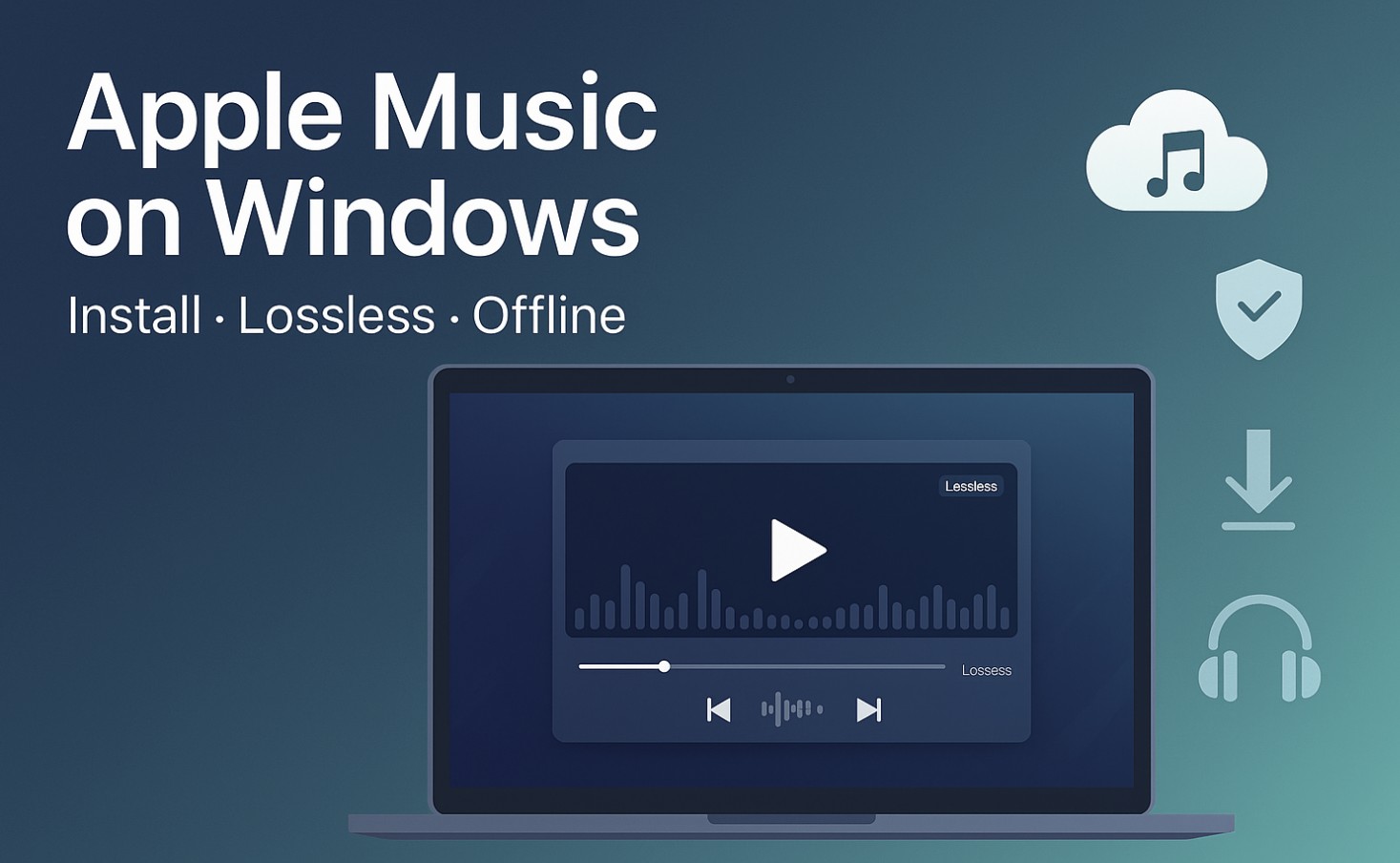 เปิด Microsoft Store บนพีซีของคุณ ค้นหา Apple Music และเลือกแอปอย่างเป็นทางการจาก Apple เลือกรับ (หรือติดตั้ง) และเปิดแอปเมื่อดำเนินการเสร็จ ลงชื่อเข้าใช้ด้วย Apple ID ของคุณ หากคุณยังใหม่กับ Apple Music ให้เริ่มทดลองใช้งานหรือเลือกแผน
เปิด Microsoft Store บนพีซีของคุณ ค้นหา Apple Music และเลือกแอปอย่างเป็นทางการจาก Apple เลือกรับ (หรือติดตั้ง) และเปิดแอปเมื่อดำเนินการเสร็จ ลงชื่อเข้าใช้ด้วย Apple ID ของคุณ หากคุณยังใหม่กับ Apple Music ให้เริ่มทดลองใช้งานหรือเลือกแผน
2) เปิด Lossless และเสียงเชิงพื้นที่
เปิด Apple Music บน Windows เลือกปุ่มเมนูแถบด้านข้าง > การตั้งค่า > การเล่น เปิดใช้เสียงแบบไม่สูญเสียข้อมูล เพื่อคุณภาพสูงสุด ให้เลือก Hi-Res Lossless สำหรับการสตรีม/ดาวน์โหลด (ใช้ DAC/หูฟังที่รองรับ) (ไม่บังคับ) เปิด Dolby Atmos (เสียงรอบทิศทาง) ใช้หูฟัง/ลำโพงที่รองรับเพื่อผลลัพธ์ที่ดีที่สุด
หมายเหตุ: ความพร้อมใช้งานแบบ Lossless/เชิงพื้นที่จะแตกต่างกันไปตามเส้นทาง ภูมิภาค และฮาร์ดแวร์ หากเสียงติดขัดบน Wi-Fi ให้ตั้งค่าการสตรีมเป็น Lossless เท่านั้น และเก็บ Hi-Res Lossless ไว้สำหรับการดาวน์โหลด
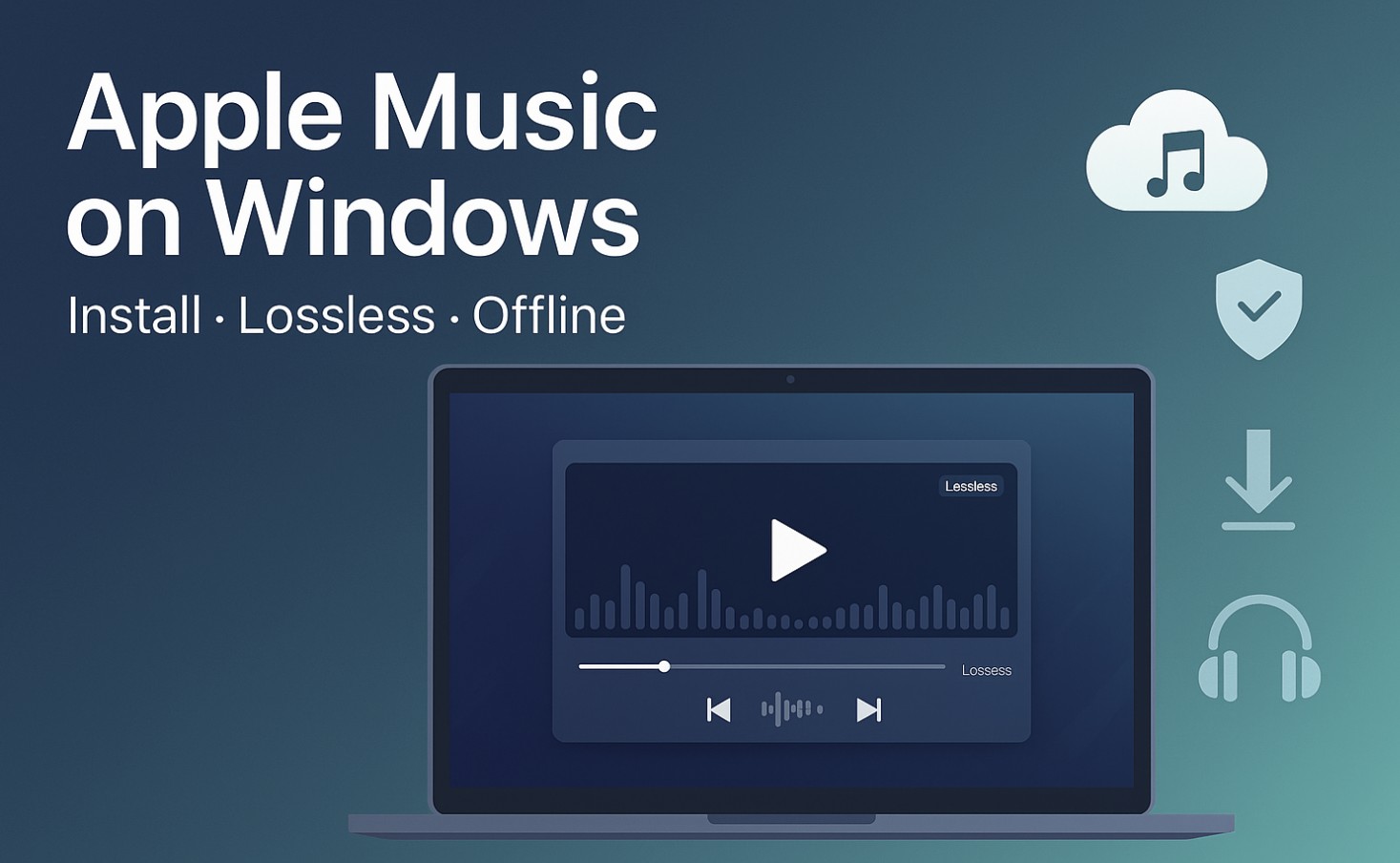
3) ดาวน์โหลดเพลงสำหรับการฟังแบบออฟไลน์
เรียกดู Apple Music และเลือกเพลง อัลบั้ม หรือเพลย์ลิสต์ เลือกเพิ่มเพื่อใส่ไว้ในห้องสมุดของคุณ เลือกดาวน์โหลดเพื่อบันทึกไว้สำหรับการเล่นแบบออฟไลน์ การดาวน์โหลดจะเป็นไปตามคุณภาพที่ตั้งไว้ในการตั้งค่า > การเล่น
4) ทำความเข้าใจเกี่ยวกับอุปกรณ์ Apple กับ iTunes บน Windows
แอป Apple Devices: ใช้เพื่อสำรอง กู้คืน และซิงค์เนื้อหากับ iPhone/iPad/iPod บน Windows โดยจะเข้ามาแทนที่งานการจัดการอุปกรณ์ iTunes รุ่นเก่าส่วนใหญ่ iTunes (เวอร์ชันเดิม): ยังคงมีให้บริการสำหรับ Windows และยังคงเป็นแหล่งรวมพอดแคสต์และหนังสือเสียง หากคุณใช้แอพ Apple Music ใหม่ ให้ติดตั้ง iTunes เฉพาะในกรณีที่คุณต้องการคุณสมบัติดั้งเดิมเหล่านี้
5) แก้ไขด่วนหากคุณภาพเสียงไม่ถูกต้อง
ตรวจสอบอุปกรณ์เอาต์พุต: ในการตั้งค่าเสียงของ Windows ให้เลือกหูฟัง/DAC ที่ถูกต้อง โหมดพิเศษ: ในแอปไดรเวอร์ของ DAC ให้ปิดการใช้งานข้อขัดแย้งของโหมดพิเศษ ให้ Apple Music หรือเครื่องเล่นของคุณควบคุมอัตราตัวอย่าง มีสายสำหรับความละเอียดสูง: ใช้ USB-C/USB-A กับ DAC ที่มีความสามารถสำหรับ 24-บิต/192 kHz โดยทั่วไปแล้ว บลูทูธจะไม่ส่ง Hi-Res Lossless สัญญาณกระตุกบน Wi-Fi: ลดคุณภาพการสตรีมเป็น Lossless, คงความละเอียดสูงไว้สำหรับการดาวน์โหลด หรือเปลี่ยนไปใช้อีเทอร์เน็ต
คำถามที่พบบ่อย
Apple Music ใช้งานได้บน Windows 10 หรือไม่ ใช่ ติดตั้งจาก Microsoft Store บน Windows 10 เวอร์ชัน 19045+ หรือ Windows 11
ฉันยังต้องใช้ iTunes หรือไม่ เฉพาะในกรณีที่คุณใช้พอดแคสต์/หนังสือเสียงใน iTunes เท่านั้น สำหรับการซิงค์/สำรองข้อมูลอุปกรณ์ ให้ใช้แอป Apple Devices สำหรับเพลง ให้ใช้ Apple Music
ฉันสามารถอัปโหลดไฟล์ในเครื่องได้หรือไม่ คุณสามารถเพิ่มไฟล์ในเครื่องลงในห้องสมุดเพื่อเล่นบนพีซีเครื่องนั้นได้ การซิงค์ไฟล์ส่วนตัวบนคลาวด์อาจถูกจำกัดตามรูปแบบและสิทธิ์ของแทร็ก
Apple Music บน Windows รองรับ Lossless และ Dolby Atmos หรือไม่ ใช่ เมื่อเปิดใช้งานในการตั้งค่าและเมื่อฮาร์ดแวร์ของคุณรองรับ
เคล็ดลับสำหรับผู้ใช้ระดับสูง
สร้างเพลย์ลิสต์อัจฉริยะ”ดาวน์โหลดแล้ว”เพื่อดูทุกสิ่งที่พร้อมใช้งานแบบออฟไลน์ ติดแท็กการดาวน์โหลดจำนวนมากในชั่วข้ามคืน ให้แอปเปิดไว้โดยใช้ไฟ AC สำหรับการเล่นแบบหลายห้อง ให้ส่งสัญญาณ Apple Music ไปยังเครื่องรับที่รองรับ AirPlay ผ่านเครื่องมือของบริษัทอื่น หรือใช้การเชื่อมต่อแบบใช้สายเพื่อให้ได้เอาต์พุตที่สมบูรณ์แบบ
สรุป (ขั้นตอนการสั่งซื้อ)
ติดตั้ง Apple Music จาก Microsoft Store และลงชื่อเข้าใช้ด้วย Apple ID ของคุณ เปิดใช้ Lossless/Spatial ในการตั้งค่า > การเล่น เพิ่มเพลงลงในห้องสมุดของคุณและดาวน์โหลดสิ่งที่คุณต้องการแบบออฟไลน์ ใช้อุปกรณ์ Apple สำหรับการสำรองข้อมูลและซิงค์ iPhone/iPad ใช้ iTunes สำหรับพ็อดคาสท์/หนังสือเสียงเท่านั้น เพิ่มประสิทธิภาพห่วงโซ่เสียงของคุณ (อุปกรณ์เอาต์พุตที่ถูกต้อง, DAC แบบมีสายสำหรับความละเอียดสูง, เครือข่ายที่เสถียร) และทดสอบ
บทสรุป
ในที่สุด Apple Music บน Windows ก็เป็นประสบการณ์ระดับเฟิร์สคลาสด้วยการดาวน์โหลดแบบ Lossless, Spatial Audio และออฟไลน์ รวมถึงเส้นทางใหม่สำหรับการซิงค์อุปกรณ์ผ่านแอพ Apple Devices ตั้งค่าเพียงครั้งเดียว เลือกการตั้งค่าคุณภาพที่เหมาะสม และเพลิดเพลินกับไลบรารีของคุณทั่วทั้ง Windows และอุปกรณ์ทั้งหมดของคุณ